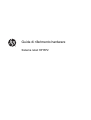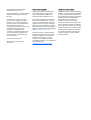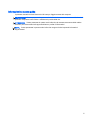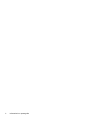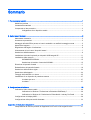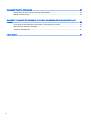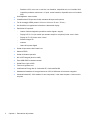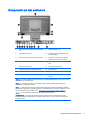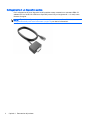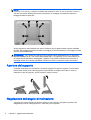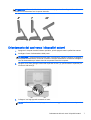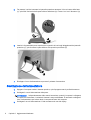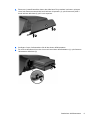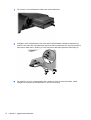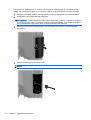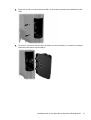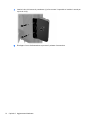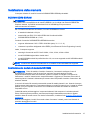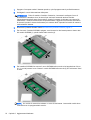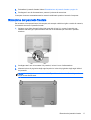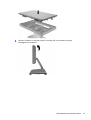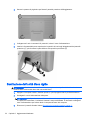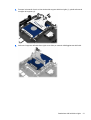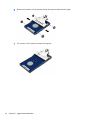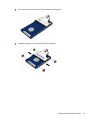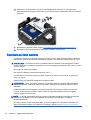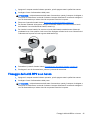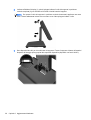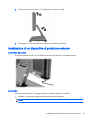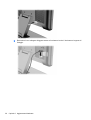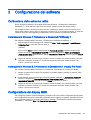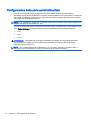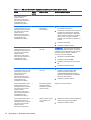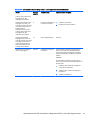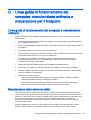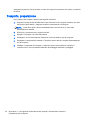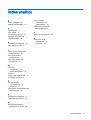Guida di riferimento hardware
Sistema retail HP RP2

© Copyright 2014 Hewlett-Packard
Development Company, L.P.
Microsoft e Windows sono marchi registrati
negli Stati Uniti del gruppo di aziende
Microsoft.
Le informazioni contenute in questo
documento sono soggette a modifiche
senza preavviso. Le sole garanzie per i
prodotti e i servizi HP sono definite nelle
norme esplicite di garanzia che
accompagnano tali prodotti e servizi. Nulla
di quanto contenuto nel presente
documento va interpretato come
costituente una garanzia aggiuntiva. HP
non sarà ritenuta responsabile di errori
tecnici o editoriali o omissioni rilevati in
questo documento.
Prima edizione: Aprile 2014
Numero di parte del documento:
761488-061
Avviso relativo al prodotto
Questa guida descrive le caratteristiche
comuni alla maggior parte dei modelli.
Alcune caratteristiche potrebbero non
essere disponibili nel dispositivo in uso.
Non tutte le funzionalità sono disponibili in
tutte le edizioni di Windows 8. Su questo
computer si potrebbe rendere necessario
l'aggiornamento e/o l'acquisto separato di
hardware, driver e/o software per usufruire
di tutti i vantaggi offerti dalle funzionalità di
Windows 8. Per informazioni più dettagliate
vedere
http://www.microsoft.com.
Su questo computer si potrebbe rendere
necessario l'aggiornamento e/o l'acquisto
separato di hardware e/o unità DVD per
l'installazione di Windows 7 al fine di
usufruire di tutti i vantaggi offerti dalle
funzionalità di Windows 7. Per informazioni
più dettagliate vedere
http://windows.microsoft.com/en-us/
windows7/get-know-windows-7.
Termini della licenza software
L'installazione, copia, download o qualsiasi
utilizzo di un prodotto software preinstallato
su questo computer implica l'accettazione
da parte dell'utente dei termini del presente
Contratto di licenza con l'utente finale
(EULA) HP. Se non si accettano le
condizioni di licenza, l'unico rimedio
riconosciuto all'utente è la restituzione del
prodotto inutilizzato (hardware e software)
entro 14 giorni per ottenere il rimborso alle
condizioni vigenti presso il luogo d'acquisto.
Per maggiori informazioni o per richiedere
un completo risarcimento del prezzo del
computer, rivolgersi al punto di vendita
locale (rivenditore).

Informazioni su questa guida
Il presente manuale fornisce informazioni di base per l'aggiornamento del computer.
AVVERTENZA! Il testo presentato in questo modo indica che la mancata osservanza delle istruzioni
potrebbe comportare lesioni fisiche o addirittura la perdita della vita.
ATTENZIONE: Il testo presentato in questo modo indica che la mancata osservanza delle relative
istruzioni può causare danni alle apparecchiature o perdite di informazioni.
NOTA: Il testo presentato in questo modo indica che vengono fornite importanti informazioni
supplementari.
iii

iv Informazioni su questa guida

Sommario
1 Panoramica del prodotto ................................................................................................................................... 1
Modelli del prodotto .............................................................................................................................. 1
Caratteristiche standard ....................................................................................................................... 1
Componenti sul lato posteriore ............................................................................................................. 3
Collegamento di un dispositivo seriale ................................................................................ 4
2 Aggiornamenti hardware ................................................................................................................................... 5
Attrezzatura necessaria ........................................................................................................................ 5
Avvertenze e precauzioni ..................................................................................................................... 5
Montaggio dell'unità RP2 a parete, su braccio snodabile o su staffa di montaggio su asta ................. 5
Apertura del supporto ........................................................................................................................... 6
Regolazione dell’angolo di inclinazione ................................................................................................ 6
Orientamento dei cavi verso i dispositivi esterni .................................................................................. 7
Sostituzione dell'alimentatore ............................................................................................................... 8
Installazione dei moduli opzionali per dispositivi USB integrati HP .................................................... 11
Installazione della memoria ................................................................................................................ 15
SODIMM DDR3-SDRAM ................................................................................................... 15
Sostituzione del modulo di memoria SODIMM .................................................................. 15
Rimozione del pannello frontale ......................................................................................................... 17
Reinstallazione del pannello frontale .................................................................................................. 18
Sostituzione dell'unità disco rigido ..................................................................................................... 20
Sostituzione della batteria .................................................................................................................. 24
Fissaggio dell'unità RP2 a un banco .................................................................................................. 25
Installazione di un dispositivo di protezione esterno .......................................................................... 27
Lucchetto per cavo ............................................................................................................ 27
Lucchetto ........................................................................................................................... 27
3 Configurazione del software ........................................................................................................................... 29
Calibrazione dello schermo tattile ...................................................................................................... 29
Calibrazione in Windows 7 Professional e Embedded POSReady 7 ................................ 29
Calibrazione in Windows 8.1 Professional e Embedded 8.1 Industry Pro Retail ............... 29
Configurazione del display MSR ........................................................................................................ 29
Configurazione delle porte seriali alimentate ..................................................................................... 30
Appendice A Risoluzione dei problemi .............................................................................................................. 31
Interpretazione dei LED del pannello di diagnostica POST e dei codici segnali acustici ................... 31
v

Appendice B Scariche elettrostatiche ................................................................................................................ 34
Prevenzione dei danni dovuti a scariche elettrostatiche .................................................................... 34
Metodi di messa a terra ...................................................................................................................... 34
Appendice C Linee guida di funzionamento del computer, manutenzione ordinaria e preparazione per il
trasporto .............................................................................................................................................................. 35
Linee guida di funzionamento del computer e manutenzione ordinaria ............................................. 35
Manutenzione dello schermo tattile .................................................................................................... 35
Trasporto, preparazione ..................................................................................................................... 36
Indice analitico .................................................................................................................................................... 37
vi

1 Panoramica del prodotto
Modelli del prodotto
Sono disponibili 2 (due) modelli di base dell'unità Retail System RP2 HP con diversi processori e
diverse tecnologie touch, come indicato di seguito. Per le funzionalità standard e quelle opzionali
disponibili sui due modelli, consultare la sezione
Caratteristiche standard a pagina 1.
Modelli di Retail
System RP2 HP
Display Tecnologia Touch Processore
Modello 2000 Diagonale 14", rapporto di
visualizzazione ampio (16:9),
retroilluminazione a LED,
antiriflesso, (1366 x 768) con
frontalino
Resistiva a 5 fili - Tocco singolo Intel Quad Core J1900:
Frequenza turbo massima fino
a 2,41 GHz (frequenza di base
2,00 GHz)
Modello 2030 Diagonale 14", rapporto di
visualizzazione ampio (16:9),
retroilluminazione a LED,
antiriflesso, (1366 x 768) senza
frontalino
Capacitiva proiettiva, multi-
touch a 10 punti
Intel Quad Core J2900:
Frequenza turbo massima fino
a 2,66 GHz (frequenza di base
2,41 GHz)
Caratteristiche standard
L'unità Retail System RP2 HP presenta le seguenti caratteristiche:
●
Fattore di forma integrato All-in-One (AiO)
●
Progettato per un uso durevole nel mercato della vendita al dettaglio, dell'accoglienza e di altri
generi
●
Diagonale 14", rapporto di visualizzazione ampio (16:9), Display LCD (1366 x 768),
retroilluminazione a LED, antiriflesso con possibilità di scegliere tra 2 (due) diverse tecnologie
touch:
Modelli del prodotto 1

◦
Resistiva a 5 fili, tocco con un solo dito, con frontalino, disponibile solo con il modello 2000
◦
Capacitiva proiettiva, multi-touch a 10 punti, senza frontalino, disponibile solo con il modello
2030
●
Unità sigillata e senza ventole
●
Classificazione IP54 per tutta l'unità, resistente all'acqua e alla polvere
●
Fori di montaggio VESA (schemi 100 mm x 100 mm e 75 mm x 75 mm )
●
Uso flessibile con regolazione inclinazione e altezza del display
●
Periferiche HP opzionali:
◦
Lettore di banda magnetica (modello a traccia singola e doppia)
◦
Display LCD 2 x 20 (con moduli per caratteri semplici e complessi) rivolto verso i clienti
◦
Display da 7" LCD rivolto verso i clienti
◦
Scanner Imager 2D
◦
webcam
◦
lettore di impronte digitali
●
Scelta del processore Intel Quad Core
●
Memoria DDR3
●
Scelta del sistema operativo
●
NIC e WiFi integrati (alcuni modelli)
●
Porte USB+PWR e cassetto contanti
●
Scelta Disco rigido e SSD
●
Funzioni di gestione cavi
●
Certificazione Energy Star 6, Conformità UE, Conformità RoHS2
●
Adattatore alimentatore di energia interna con l'87% di efficienza del consumo energetico
●
Garanzia limitata HP, 3/3/3 standard: 3 anni componenti, 3 anni mano d'opera e 3 anni servizio
sul posto
2 Capitolo 1 Panoramica del prodotto

Componenti sul lato posteriore
1 Moduli opzionali per dispositivi USB integrati
HP
9 USB alimentata a 12 V
2 Spia attività disco fisso 10 DisplayPort (per il collegamento di un
secondo display)
3 Attacco per cavo di sicurezza con lucchetto 11 Auricolare / Connettore di uscita per
dispositivi audio alimentati (verde)
4 Altoparlanti integrati 12 Microfono / Connettore audio di entrata
(blu)
5 Pulsante di accensione 13 Connettore di rete RJ-45
6 Connettore ingresso di alimentazione DC 14 Porta USB 3.0
7 USB alimentata a 24 V 15 Porte USB 2.0 (3)
8 Connettore cassetto contanti 16 Porte seriali RJ-50 (configurabili a 5V/
12V) (4)
NOTA: Il connettore USB alimentato a 24 volt e il connettore USB alimentato a 12 volt sono diversi,
per evitare errori di collegamento.
NOTA: Con l'unità viene fornito un set di tappi in plastica che è possibile inserire nelle porte
inutilizzate per proteggere il sistema.
NOTA: L'unità RP2 viene fornita con l'alimentazione delle porte seriali RJ-50 disabilitata. Abilitare
l'alimentazione di ciascuna porta tramite BIOS HP. Gli adattatori dei cavi da RJ-50 a DB9 sono forniti
da HP. Fare riferimento anche alla sezione
Collegamento di un dispositivo seriale a pagina 4.
NOTA: Un cavo adattatore DisplayPort/VGA opzionale è fornito da HP.
ATTENZIONE: Il connettore del cassetto contanti è simile per forma e dimensioni al jack del
modem. Per evitare danneggiamenti al computer, NON inserire un cavo di rete nel connettore del
cassetto contanti.
Componenti sul lato posteriore 3

Collegamento di un dispositivo seriale
Per il collegamento di alcuni dispositivi seriali potrebbe essere necessario un connettore DB9. Gli
adattatori dei cavi da RJ-50 a DB9 sono disponibili presso HP (con lunghezza di 1 o 2 metri) come
illustrato di seguito.
NOTA: È possibile configurare le porte seriali come porte alimentate a 5 o a 12 V. Vedere
Configurazione delle porte seriali alimentate a pagina 30 per ulteriori informazioni.
4 Capitolo 1 Panoramica del prodotto

2 Aggiornamenti hardware
Attrezzatura necessaria
Per molte procedure descritte in questa guida è necessario usare un cacciavite Torx o a lama piatta.
Avvertenze e precauzioni
Prima di eseguire gli aggiornamenti, assicurarsi di leggere attentamente tutte le istruzioni, le
precauzioni e gli avvertimenti riportati in questa guida.
AVVERTENZA! Per ridurre il rischio di lesioni fisiche dovute a scosse elettriche, superfici
surriscaldate o incendi:
Scollegare il cavo di alimentazione dalla presa a muro e lasciare raffreddare i componenti interni del
sistema prima di toccarli.
Non collegare i connettori telefonici e per telecomunicazioni alle prese NIC (Network Interface Card,
Scheda di interfaccia di rete).
Non rimuovere lo spinotto di terra del cavo di alimentazione. Il collegamento a terra è un requisito
fondamentale per la sicurezza.
Il cavo va collegato a una presa con collegamento a terra che deve essere sempre facilmente
accessibile.
Per ridurre i rischi di danni alle persone, leggere la
Guida alla sicurezza e al comfort
. come
organizzare l’ambiente di lavoro, la postura corretta, norme per la salute e la sicurezza. La guida si
trova su Internet all'indirizzo
http://www.hp.com/ergo.
AVVERTENZA! Contiene componenti sotto tensione e mobili.
Scollegare l'apparecchiatura dalla presa di corrente prima di rimuovere l'involucro.
Ripristinare e fissare l’involucro prima di collegare di nuovo l’apparecchiatura alla presa di corrente.
ATTENZIONE: L'elettricità statica può danneggiare i componenti elettrici del computer o delle parti
opzionali. Prima di iniziare queste procedure, scaricare tutta l'energia elettrostatica toccando un
oggetto metallico dotato di messa a terra. Per ulteriori informazioni, vedere
Scariche elettrostatiche
a pagina 34.
Quando il computer è collegato a una fonte di alimentazione CA, la scheda di sistema viene sempre
alimentata. È necessario scollegare il cavo di alimentazione dalla fonte di alimentazione prima di
aprire il computer al fine di impedire danni ai componenti interni.
Montaggio dell'unità RP2 a parete, su braccio snodabile o su
staffa di montaggio su asta
È possibile fissare l'unità RP2 a una parete, su un braccio snodabile, su una staffa di montaggio su
asta o su altri impianti di montaggio. RP2 supporta la distanza di 100 mm tra i fori di montaggio
secondo lo standard industriale VESA.
Attrezzatura necessaria 5

NOTA: Sul retro ci sono due schemi di fori per vite secondo lo standard VESA: 75 mm x 75 mm (1)
e 100 mm x 100 mm (2). Il supporto va fissato allo schema 75 mm x 75 mm. Lo schema 100 mm x
100 mm può essere utilizzato per fissare un dispositivo di montaggio, ad esempio la piastra di
fissaggio ad attacco rapido HP.
Questo supporto è stato realizzato per essere sostenuto da una staffa montata a parete certificata
UL/CSA. HP consiglia di utilizzare la staffa di montaggio HP Quick Release per il montaggio a parete
(numero di parte EM870AA).
ATTENZIONE: Se si utilizza una soluzione di montaggio a RP2 realizzata da terzi, è necessario
disporre di quattro viti da 4 mm, passo della filettatura di 0,7 e lunghezza 10 mm. Non utilizzare viti
più lunghe perché potrebbero danneggiare il sistema. È importante verificare che la soluzione di
montaggio scelta sia conforme agli standard VESA e sia idonea a sostenere il peso del sistema.
Apertura del supporto
Il sistema viene fornito con il supporto in posizione ripiegata. Per aprire il supporto, con una mano
tenere ferma la base e con l'altra spingere la parte inferiore del display verso l'alto in modo da
distendere il collo del supporto, quindi inclinare il display in avanti.
Regolazione dell’angolo di inclinazione
Il supporto può essere regolato in altezza e fissato in varie posizioni. Scegliere la posizione più
adeguata dal punto di vista ergonomico in base alle proprie esigenze.
6 Capitolo 2 Aggiornamenti hardware

ATTENZIONE: L'intervallo di inclinazione ottimale del display va da -5 a + 60 gradi. Non utilizzare
l'unità con un'inclinazione fuori da questo intervallo.
Orientamento dei cavi verso i dispositivi esterni
1. Spegnere il computer tramite il sistema operativo, quindi spegnere tutte le periferiche esterne.
2. Scollegare il cavo di alimentazione dalla presa.
ATTENZIONE: Indipendentemente dallo stato di accensione, quando il computer è collegato a
una presa CA funzionante, la scheda di sistema è sempre alimentata. È necessario scollegare il
cavo di alimentazione per evitare danni ai componenti interni del computer.
3. Spingere verso l'alto gli angoli inferiori del coperchio dei cavi (1), quindi ruotare il coperchio per
rimuoverlo dall'unità (2).
4. Collegare i cavi agli appositi connettori sul retro.
NOTA: Inclinare all'indietro il display per accedere con maggiore facilità ai connettori posteriori.
Orientamento dei cavi verso i dispositivi esterni 7

5. Far passare i cavi dai connettori sul pannello posteriore attraverso il foro nel centro della base
(1), quindi farli fuoriuscire dalla parte inferiore della base (2). Fissare i cavi con il fermacavi (3).
6. Inserire le linguette della parte superiore del coperchio dei cavi negli alloggiamenti del pannello
posteriore (1), quindi ruotare la parte inferiore del coperchio per fissarlo (2).
7. Ricollegare il cavo di alimentazione e premere il pulsante di accensione.
Sostituzione dell'alimentatore
1. Spegnere il computer tramite il sistema operativo, quindi spegnere tutte le periferiche esterne.
2. Scollegare il cavo di alimentazione dalla presa.
ATTENZIONE: Indipendentemente dallo stato di accensione, quando il computer è collegato a
una presa CA funzionante, la scheda di sistema è sempre alimentata. È necessario scollegare il
cavo di alimentazione per evitare danni ai componenti interni del computer.
3. Scollegare il cavo di alimentazione CC dal connettore sul retro del display.
8 Capitolo 2 Aggiornamenti hardware

4. Rimuovere i pannelli laterali da ciascun lato della base. Per procedere in tal senso, spingere
verso l'alto ciascuna estremità del bordo inferiore del pannello (1), quindi rimuovere prima il
bordo inferiore dalla base (2) poi il bordo superiore.
5. Scollegare il cavo di alimentazione CA dal lato destro dell'alimentatore.
6. Far scorrere all'indietro la leva che si trova sul lato sinistro dell'alimentatore (1), quindi estrarre
l'alimentatore dalla base (2).
Sostituzione dell'alimentatore 9

7. Far scorrere il nuovo alimentatore nella parte sinistra della base.
8. Collegare il cavo di alimentazione CA al lato destro dell'alimentatore all'interno della base (1),
inserire il cavo nello slot di instradamento del bordo inferiore della base (2), quindi far passare il
cavo sotto la base dietro il piedino (3) e farlo fuoriuscire dalla parte posteriore della base (4).
9. Far passare il cavo CC a sinistra della base e attraverso il foro al centro della base, quindi
collegarlo al connettore di alimentazione CC sul retro del display.
10 Capitolo 2 Aggiornamenti hardware

10. Reinstallare i pannelli laterali sulla base. Per procedere in tal senso, inserire le linguette del
bordo inferiore del pannello nella base (1), quindi ruotare il bordo superiore del pannello sulla
base (2) per farlo scattare in posizione.
11. Collegare il cavo di alimentazione a una presa elettrica.
Installazione dei moduli opzionali per dispositivi USB integrati
HP
Solo i moduli di dispositivi USB integrati approvati da HP funzionano con l'unità RP2, ad esempio
Webcam HP, lettori di impronte digitali, lettori di bande magnetiche (a traccia singola e doppia),
display LCD 2 x 20 (con moduli per caratteri semplici e complessi) rivolti verso il cliente, display LCD
da 7" rivolti verso il cliente e scanner Imager 2D
NOTA: Non installare Webcam HP, display LCD 2 x 20 (con moduli per caratteri semplici e
complessi) o display LCD da 7" rivolti verso il cliente ai lati del display. Installare questi tre moduli
periferici sulla parte superiore del display per un orientamento video adeguato.
NOTA: Installare esclusivamente dispositivi USB approvati da HP e appositamente progettati per
queste porte USB. Le porte USB non supportano unità ottiche o unità disco rigido.
Installazione dei moduli opzionali per dispositivi USB integrati HP 11

La procedura di installazione di un modulo di un dispositivo USB integrato HP è la stessa per tutti i
moduli. Per installare un modulo di un dispositivo USB HP, seguire le istruzioni riportate di seguito.
1. Spegnere il computer tramite il sistema operativo, quindi spegnere tutte le periferiche esterne.
2. Scollegare il cavo di alimentazione dalla presa.
ATTENZIONE: Indipendentemente dallo stato di accensione, quando il computer è collegato a
una presa CA funzionante, la scheda di sistema è sempre alimentata. È necessario scollegare il
cavo di alimentazione per evitare danni ai componenti interni del computer.
3. Sollevare la parte inferiore della piastra di copertura delle porte USB (1), quindi rimuoverla
dall'unità (2).
4. Estrarre la spina inserita nella porta USB.
NOTA: Alcuni modelli non hanno spine nelle porte USB.
12 Capitolo 2 Aggiornamenti hardware

5. Rimuovere le due viti accanto alla porta USB. Le viti saranno necessarie per installare il modulo
USB.
6. Far scorrere il coperchio del foro della vite situato sul retro del modulo (1) e inserire il connettore
USB nel modulo dentro la porta USB (2).
Installazione dei moduli opzionali per dispositivi USB integrati HP 13

7. Inserire le due viti rimosse in precedenza (1) e far scorrere il coperchio sul modulo in avanti per
coprire le viti (2).
8. Ricollegare il cavo di alimentazione e premere il pulsante di accensione.
14 Capitolo 2 Aggiornamenti hardware
La pagina si sta caricando...
La pagina si sta caricando...
La pagina si sta caricando...
La pagina si sta caricando...
La pagina si sta caricando...
La pagina si sta caricando...
La pagina si sta caricando...
La pagina si sta caricando...
La pagina si sta caricando...
La pagina si sta caricando...
La pagina si sta caricando...
La pagina si sta caricando...
La pagina si sta caricando...
La pagina si sta caricando...
La pagina si sta caricando...
La pagina si sta caricando...
La pagina si sta caricando...
La pagina si sta caricando...
La pagina si sta caricando...
La pagina si sta caricando...
La pagina si sta caricando...
La pagina si sta caricando...
La pagina si sta caricando...
-
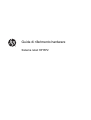 1
1
-
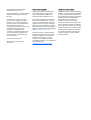 2
2
-
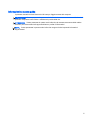 3
3
-
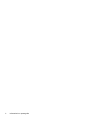 4
4
-
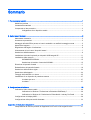 5
5
-
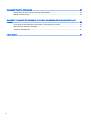 6
6
-
 7
7
-
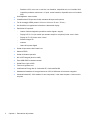 8
8
-
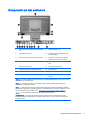 9
9
-
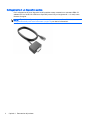 10
10
-
 11
11
-
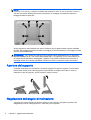 12
12
-
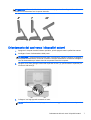 13
13
-
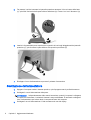 14
14
-
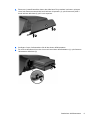 15
15
-
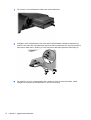 16
16
-
 17
17
-
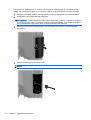 18
18
-
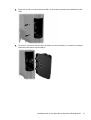 19
19
-
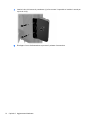 20
20
-
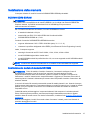 21
21
-
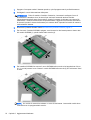 22
22
-
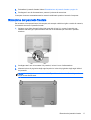 23
23
-
 24
24
-
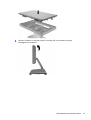 25
25
-
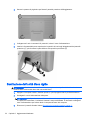 26
26
-
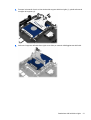 27
27
-
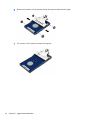 28
28
-
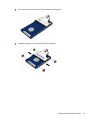 29
29
-
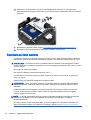 30
30
-
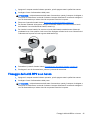 31
31
-
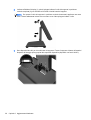 32
32
-
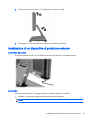 33
33
-
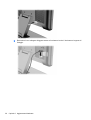 34
34
-
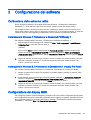 35
35
-
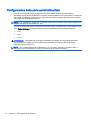 36
36
-
 37
37
-
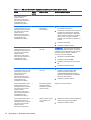 38
38
-
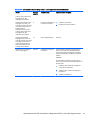 39
39
-
 40
40
-
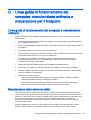 41
41
-
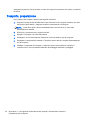 42
42
-
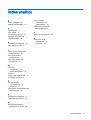 43
43
HP RP2 Retail System Model 2030 Base Model Guida di riferimento
- Tipo
- Guida di riferimento
Documenti correlati
-
HP L6017tm 17-inch Retail Touch Monitor Manuale utente
-
HP RP7 Retail System Model 7800 Base Model Guida di riferimento
-
HP RP7 Retail System Model 7100 Guida di riferimento
-
HP RP3 Retail System Model 3100 Guida di riferimento
-
HP Engage One All-in-One System Model 143 Guida di riferimento
-
HP ProOne 400 G1 19.5-inch Non-Touch All-in-One PC (ENERGY STAR) Guida di riferimento
-
HP ProOne 400 G1 23-inch Non-Touch All-in-One PC Guida di riferimento
-
HP EliteOne 800 G1 All-in-One PC Guida di riferimento
-
HP ProOne 600 G1 All-in-One PC (ENERGY STAR) Guida di riferimento
-
HP ProOne 600 G1 All-in-One PC (ENERGY STAR) Guida di riferimento